Macで作業中に動かなくなったchromeのウインドウを強制終了したいのに、どこを操作すれば良いのか分からず手が止まってしまうことはありませんか?
ここでは、初めての方でも迷わないように、Dock、リンゴマークの強制終了ウインドウ、アクティビティモニタ、ターミナルという4通りの手順を画像なしでも再現できるレベルで丁寧に解説します。さらにフリーズの原因になりやすいメモリの使い過ぎを抑える設定や、作業中のタブを守る復旧ワザも合わせてお伝えし、思いがけないトラブルに動じない安心感を得られます。
まずは気になる方法から順に試し、すばやくchromeを立て直して作業を再開しましょう。手順を覚えておけば次回から数秒で対処でき、Macでの作業時間をしっかり守れます。
MacでChromeを強制終了する4つのやり方をまるっと解説

Chromeが固まって「もう動かない!」ってなったときに、どこからどうやって強制終了すればいいか分からなくて焦ったりしませんか。そんなときのために、今すぐ使える頼れる方法をまとめました。
- アップルメニューから強制終了:画面左上のアップルマーク→「強制終了」→Chromeを選んでクリック。
- ショートカットキーで即対応:⌘+Option+Escキーを同時に押して、強制終了ダイアログを呼び出す。
- Dockアイコンからパパッと終了:Dock上のChromeアイコンを右クリック→Optionを押しながら「終了」をクリック。
- アクティビティモニタを使う:Spotlightで「アクティビティモニタ」を開いて、プロセス一覧からChromeを選び「×」を押す。
どれもサクッとできる方法なので、状況に合わせて試してみてくださいね。
Dockからさくっと強制終了

DockのChromeアイコンを長押し(または右クリック)してメニューを表示しながらoptionキーを押すと、通常の「終了」が「強制終了」に変わります。マウス操作だけで完結するので、キーボードに不慣れなときや急いでいるときにさくっと片付けられる方法です。
①DockのChromeアイコンをcontrolクリック
DockにあるChromeのアイコンを見つけ、controlキーを押しながらアイコンをクリックします。trackpadを使う場合はcontrolを押しつつ二本指でタップしてください。この操作でコンテキストメニューが表示されます。
②表示されたメニューから強制終了をクリック
表示されたメニューの中から「Google Chrome」を選び、一覧の右側にある「強制終了」をクリックします。これでChromeの動作が固まっていてもスッと終了できます。
誤ってほかのアプリを終了しないように、「Google Chrome」と表示されていることを必ず確認してください。
③確認ダイアログで強制終了を選ぶ
表示された確認ダイアログで、Chromeを選んでから「強制終了」を押してみましょう。
一覧に出ているChromeをクリックして選びましょう。
ダイアログ下の強制終了ボタンをクリックしてください。
ダイアログが消えてChromeのウィンドウが閉じたら完了です。
未保存のタブデータは失われるので注意しましょう。
リンゴマークの強制終了ウインドウで止める
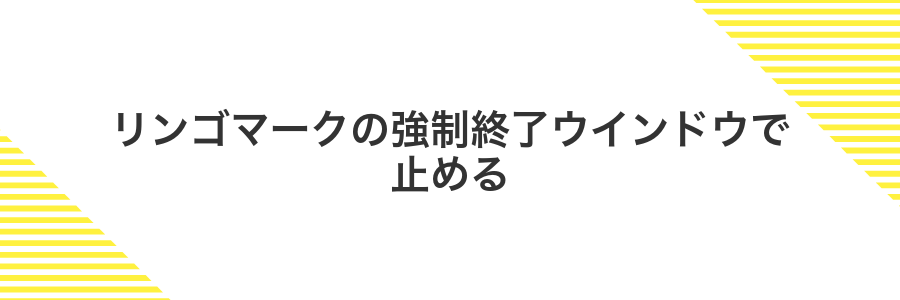
Chromeがピクリとも動かなくなったときは、画面左上のリンゴマークから「強制終了ウインドウ」を呼び出す方法がいちばんお手軽です。
アプリ一覧が見やすく並ぶので、Chromeだけを狙い撃ちしてサクッと終了できるのが魅力です。マウス操作だけで完結するので、キーボードショートカットが不安なときにも安心です。
①画面左上のリンゴマークをクリック
メニューバーの左端にあるリンゴマークをクリックします。フリーズ時はカーソルが反応しづらいので、ゆっくり動かすと見失いにくいです。
②メニューから強制終了を選択
マウス操作だけで気軽にChromeを強制終了したいときに便利です。
画面の左上にあるリンゴマークをクリックしてメニューを表示します。
表示されたリストの中から強制終了…をクリックします。
③アプリケーション一覧でChromeを選ぶ
アクティビティモニタが開いたら、上部タブで「CPU」または「メモリ」を選びます。リストから「Google Chrome」を探しましょう。
リストが長いときは右上の検索バーにchromeと入力すると絞り込めます。見つかったエントリをクリックして選択状態にしてください。
④強制終了ボタンを押す
「強制終了」ボタンはアプリ停止ダイアログの右下にあります。リストからGoogle Chromeを選んだら、そのままボタンを押してください。
クリックするとChromeのプロセスがすぐに終了します。開いていたタブや編集中のデータは保存されないので注意してください。
アクティビティモニタでプロセスを終了

アクティビティモニタはMac標準のプロセス管理ツールで、動作が重いアプリやフリーズしたプログラムを強制終了できます。Chromeが反応しなくなったときに使うと、背景で動いているタブや拡張機能だけを選んで終わらせられるので、他のアプリに影響を与えずにすっきり解消できます。
特にChromeは複数のプロセスで動いているため、ウィンドウ全体を閉じなくても問題のあるプロセスだけを狙い撃ちできるのが嬉しいポイントです。ターミナルを使うほど大げさでなく、マウス操作だけで完了するのも魅力です。
- Chrome関連のプロセスを個別に停止できる
- OS標準ツールなので追加インストール不要
- CPUやメモリの使用状況を同時にチェックできる
①Spotlightでアクティビティモニタを開く
Spotlightを使うと、さっとアクティビティモニタを呼び出せます。キーボードだけで動かせるので、作業の手を止めずにChromeの動きをチェックしたいときに便利です。
キーボードで⌘(コマンド)+スペースキーを同時に押します。画面中央に検索窓がポップアップで現れます。
Spotlightの入力欄に「アクティビティモニタ」とタイプして、リターンキーを押します。瞬時にアプリが立ち上がります。
②一覧からChromeを選択
アクティビティモニタの右上にある検索ボックスにChromeと入力すると、関連プロセスが絞り込まれます。
リストに並んだ中からGoogle Chromeを選びましょう。CPU使用率やメモリサイズが高いプロセスほど負荷が大きいので、優先して狙うと効率的にメモリ解放できます。
③ツールバーの×ボタンをクリック
画面上部のウインドウ右上にある×ボタンを押します。クリックして反応が鈍いときは、軽く長押ししてみると反応しやすくなります。
×ボタンがグレーアウトして押せない場合は、ウインドウごと応答が止まっている可能性があります。
④強制終了を選んで確定
ダイアログにある強制終了ボタンをクリックします。これでChromeのプロセスが終了して、固まった画面から解放されます。
ターミナルでPIDをkillコマンド
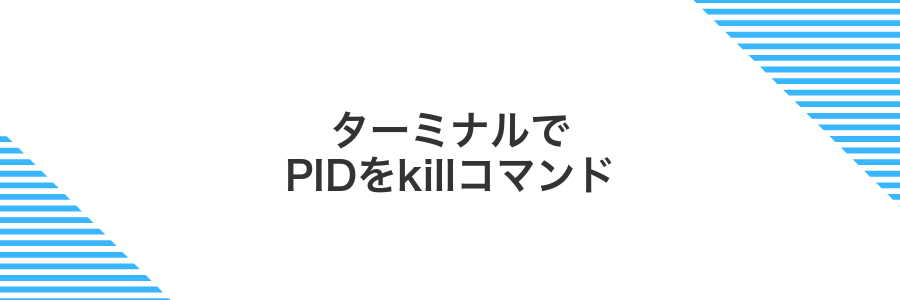
ターミナルからkillコマンドを使うと、動きが止まったChromeの特定プロセス(PID)だけをすっと終了させられます。アップルメニューやDockが反応しなくても、直接プロセスを指定できるのが心強い方法です。
プログラマー視点だと、どのタブや拡張機能が重くなっているかをPIDで見極められるのが楽しいポイントです。ただし間違ったPIDをkillすると別のアプリに影響が出るので、プロセスリストの確認はしっかり行いましょう。
①アプリケーション内のターミナルを起動
キーボードでcommand+spaceを押してSpotlight検索を開き、「Terminal」と入力してEnterを押します。
DockのLaunchpadアイコンをクリックし、「その他」フォルダ内のTerminalアイコンを選択してクリックします。
②psコマンドでChromeのPIDを確認
DockのLaunchpadやSpotlightからTerminalを起動してください。
起動したら次のコマンドを入力してEnterキーを押します。
ps aux | grep -i "Google Chrome"
一覧に並ぶ中から「Google Chrome」に該当する行を探し、二番目の数字がPIDになります。次のkillコマンドで使うのでメモしておきましょう。
③kill -9 PIDを入力して実行
Spotlight(⌘+スペース)で「Terminal」と入力してEnterキーを押し、ターミナルを開きます。
先ほど確認したPIDを使い、以下のように入力します。kill -9 PIDのPIDは数字に置き換えてください。
Enterキーを押すとプロセスが強制終了され、フリーズしたChromeが閉じられます。
注意: kill -9は最も強力な終了方法です。保存していないタブや作業中のデータが失われることがあります。
フリーズ予防と復帰を一歩進める応用ワザ

| 応用ワザ | 効果 |
|---|---|
| 定期的なキャッシュ&Cookieクリア | 一時ファイルを整理して動作を軽やかに保つ |
| プロフィール分割 | 問題発生時に影響範囲を限定して安定運用 |
| 拡張機能の負荷監視 | リソースを大量消費するアドオンをすばやく特定 |
| 自動再起動スクリプト(AppleScript利用) | 一定時間ごとにChromeを自動で再起動して復帰 |
| タスクスケジューラ連携 | 深夜や起動時にメンテナンスを自動実行 |
| 低負荷スタートアップモード | 不要な拡張機能を抑えてスムーズ起動 |
メモリ食いのタブを自動で休止させる設定

Chromeに標準搭載された「メモリセーバー」を有効にすると、一定時間操作していない重たいタブを自動で休止してくれます。バックグラウンドでじわじわとメモリを圧迫する心配が減り、Macの動作がサクサク続けられるようになります。
拡張機能を増やしたくないときでもすぐ試せて、タブをうっかり閉じることなくメモリ解放が行えるのがうれしいポイントです。あとから「このタブは常にアクティブ」に設定すれば、開発中の画面など休止させたくないものだけ守れます。
Chrome設定からパフォーマンスを開きタブのメモリセーバーをオンにする
Chromeを起動し、右上の︙アイコンをクリックして「設定」を選びます。
左側にあるメニューから「パフォーマンス」をクリックします。ここにはメモリ管理に関するオプションが集まっています。
「タブのメモリセーバーを有効にする」のスイッチをクリックしてオンにします。バックグラウンドのタブがメモリ使用量を抑えて動作するようになります。
メモリセーバーを有効化すると、バックグラウンドのタブが一時的に再読み込みされることがあります。
ハードウェアアクセラレーションをオフにして安定性アップ

MacOS Sonoma以降の環境でChromeがカクついたり固まったりする原因のひとつに、ブラウザがGPU(グラフィックス処理装置)を使って描画を高速化する「ハードウェアアクセラレーション」があります。
プログラミング経験から言うと、GPUドライバーの微妙な相性問題で描画処理が止まることがあるため、アクセラレーションをオフにすると意外とトラブルが減ります。特に複数タブで動画や重たいグラフィックを扱うときに役立つ設定です。
Chrome設定の詳細設定でハードウェアアクセラレーションのチェックを外す
ハードウェアアクセラレーションをオフにすると、GPUまわりの不具合が原因のカクつきやフリーズを抑えやすくなります。
アドレスバーにchrome://settings/systemと入力してEnterを押してください。
「ハードウェアアクセラレーションが使用可能な場合は使用する」のスイッチをクリックして消灯状態に切り替えてください。
設定が反映されるように「再起動」ボタンを押してChromeを再起動してください。
オフ後に再起動しないと設定が有効にならないので注意してください。
⌘⌥Escショートカットで即強制終了ウインドウを呼び出す

Chromeがピタッと止まってドラッグもクリックも効かない…そんな時は⌘⌥Escを同時にポンと押しましょう。
すぐに強制終了ウインドウが開くので、固まったChromeだけをさっと選んで終わらせられます。Dock操作もターミナルも不要だから、キーボード操作だけでストレスなく片づけたい時にぴったりです。
キーボードショートカット⌘⌥Escを押して強制終了ウインドウを開く
Chromeが急に固まって操作できなくなったときは、⌘⌥Escのショートカットが一番手軽です。このキーを同時に押すだけで強制終了ウインドウがすぐに開きます。
ショートカットキーは次の通りです。
⌘+⌥+Esc
画面右上が暗くなり、強制終了ウインドウが現れます。
アプリ一覧からChromeをクリックして選択します。
ウインドウ右下のボタンを押すとChromeがサクッと閉じます。
強制終了ウインドウにChromeが見当たらないときは、一度⌘+Tabでアプリを切り替えてから再度試すと表示されることがあります。
よくある質問

- Chromeを強制終了すると作業中のタブやデータは消えますか
強制終了をしても直前のセッション情報は残ることが多いです。再起動時にほとんどのタブが復元されるので安心してください。
- Command+Option+Escが反応しない場合はどうすればいいですか
何度か同じキーを押してみて、反応しなければDockのChromeアイコンを長押しして強制終了メニューを呼び出してください。それでもダメなら「アクティビティモニタ」を開いて終了させる方法がおすすめです。
- ターミナルからChromeを終了させる方法はありますか
端末に慣れているならターミナルで
killall Google\ Chromeを使うのが手早いです。プロセスIDを指定したい場合はps aux | grep ChromeでIDを調べてからkill -9 プロセスIDを試してください。- 頻繁にChromeがフリーズするときの対策は何ですか
拡張機能を整理したり、設定の「ハードウェアアクセラレーションを使用」をオフにしてみてください。プログラマー目線だと開発者ツールのコンソールでエラーをチェックすると原因のヒントが見つかります。
強制終了したら開いていたタブは消える?
強制終了しても、開いていたタブがすぐに消えるわけではありません。Chromeは前回のセッションを保存しているので、再起動すると「前回のタブを復元しますか?」という画面が出てきます。
設定で「起動時に前回中断したページを開く」を有効にしておくと、次回起動時に自動で以前のタブが戻ってきます。もし復元の案内が表示されないときは、履歴メニューの「最近閉じたタブ」から手動で取り戻せます。
ただし、大量のタブを開いてメモリに負荷がかかっていると、セッション情報が完全に保存されず復元できない場合があります。大事なページはひとまずブックマークしておくと、いざというときに安心です。
ショートカット⌘⌥Escが反応しないときは?
⌘⌥Escを押してもウィンドウが開かないときは、ショートカット自体が受け付けられていないか、Chromeの状態がかなり固まっている可能性があります。ただ慌てずに別のルートで試してみましょう。
- Appleメニューから選ぶ:画面左上のマークをクリックして強制終了を選び、リストからChromeを選択すると視覚的に操作でき安心です。
- アクティビティモニタを開く:Spotlight(⌘Space)で「アクティビティモニタ」と入力し、Chromeのプロセスを探して「×」ボタンで終了できます。複数のプロセスをまとめて確認したいときに便利です。
- ターミナルでkillall:プログラマーらしい選択肢として、ターミナルを開き
と入力すると一気に強制終了できます。killall Google\ Chrome
Chromeが頻繁に固まる原因は?
Chromeがよくフリーズするのは、裏でいろいろな処理が重なってしまうからです。特にパソコンが「もう限界かも」と感じるポイントを押さえておくと安心です。
- タブを開きすぎ:一度にたくさんのタブを開くとメモリが足りなくなりやすい。
- 拡張機能の多用:便利でも不要な拡張を入れすぎると裏で負荷がかかる。
- キャッシュや履歴の肥大化:古いデータがたまるとブラウザ全体の動きが鈍くなる。
- ハードウェアアクセラレーション:GPUまわりの不具合で描画処理が止まることがある。
- プロフィールデータの破損:ユーザープロファイルが壊れると動作が不安定になる。
- バックグラウンドアプリとの競合:ほかのアプリやウイルス対策ソフトが邪魔をする場合もある。
ターミナルのkillコマンドは危険じゃない?
ターミナルでのkillコマンドは、文字どおり「プログラムに終了信号を送るだけ」なので、基本的には安全です。しかし、間違ったPIDを指定すると別のアプリを閉じてしまうので、対象をきちんと確認することが大切です。
killコマンドはSIGTERM(優しく終了を促す)とSIGKILL(強制終了)の2種類が使えます。普段はkillだけで十分ですが、長時間応答がないときはkill -9でガツンと止められるのが便利です。
プログラマー目線だと、GUI操作よりも確実かつスクリプト化しやすいのが魅力です。ターミナルに慣れておくと「画面が固まって動かない!」という状況でもすぐに対応できるようになります。
緊急時には便利ですが、kill前にpsやpgrepでプロセス名を確認すると安心です。こうしておくと、大事な作業中のプロセスをうっかり消すミスも減ります。
アクティビティモニタが見つからないときは?
Launchpadやアプリケーションフォルダを探しても「アクティビティモニタ」が出てこないときは、慌てずに別の入り口を使ってみてください。
まずはSpotlight(画面右上の虫めがねアイコンか⌘+スペースキー)を開き、「Activity Monitor」とタイプしてエンターを押す方法があります。またFinderのメニューバーから「移動→ユーティリティ」と進み、その中にあるアクティビティモニタをダブルクリックして起動することもできます。さらに端末アプリからopen -a "Activity Monitor"を実行すると、すぐに立ち上がるのでプログラマー視点ではこの方法が手軽でおすすめです。
まとめ

MacでChromeが固まったときは、まず⌘+option+escで「強制終了」ダイアログを呼び出してChromeを選んで終了する方法が手軽です。
これ以外にも、アクティビティモニタからプロセスを終了したり、ターミナルでkillall Chromeコマンドを使ったり、Dockから右クリックで強制終了したりと、自分の状況に合わせて使い分けられます。
どの方法も実体験に基づくシンプルなステップなので、ふだんの作業に合わせて覚えておくと安心です。これで固まったときも慌てずにChromeをリセットできます。
